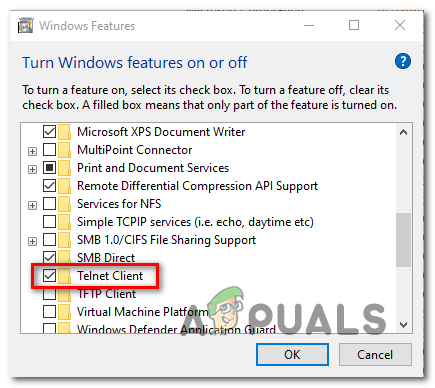Код грешке „ Зелена салата ‘Наилази након што се играчи Дестини 2 искључе са сервера игре. У већини случајева погођени корисници кажу да ово прекидање везе долази након учитавања игре без било каквих НПЦ-а.

Салата са кодом грешке у судбини 2
Испоставило се да постоји више различитих узрока који ће на крају изродити овај код грешке:
- Грешка у празном ходу на рачунару - Ако наиђете на овај проблем на рачунару након предаје у областима за играче, велика је вероватноћа да имате посла са уобичајеном грешком која је ексклузивна за Виндовс платформу. У овом случају, једино решење је поновно покретање игре и поновно повезивање са сервером за игре.
- Неусклађеност ИП / ТЦП рутера - У случају да користите рутер са ограниченом пропусном ширином, могуће је да видите овај проблем због чињенице да је ваш мрежни уређај пребукиран преносима података које не може да поднесе. У овом случају уклоните број повезаних уређаја и поново покрените или ресетујте рутер који је тренутно задужен за олакшани приступ Интернету.
- Сукоб Дестини 2 са апликацијом ГамеФирст - Као што су пријавили неки погођени корисници, овај одређени код грешке такође може бити узрокован сукобом између фацилитатора сервера за игре и блоатваре-а који је гурнуо АСУС (Гаме фирст). Ако је овај сценарио применљив, проблем бисте могли да решите уклањањем услужног програма пратећи званичне канале.
- Неконзистентност Тецхницолора и Тхомпсона - Ако користите усмеривач Тхомпсон или Тецхницолор, вероватно видите овај проблем због Недоследност Телнет-а то се може решити ослобађањем домета порта који је одговоран за овај проблем.
1. метод: Поново покрените игру
Испоставило се да Дестини 2 има тенденцију да покреће чудне грешке кад год проводите превише времена у менијима у празном ходу. Овај проблем се такође сусреће на конзолама (Пс4 и Ксбок Оне), али је много чешћи на рачунару.
Неколико погођених корисника који се боре са истим проблемом потврдили су да су успели да реше овај проблем поновним покретањем игре како би приморали мотор да све поново покрене.
Ако је овај сценарио применљив, поново покрените игру уобичајено (затварањем Дестини 2 и поновним отварањем) и погледајте да ли је проблем решен. То можете учинити и на конзолама, али обавезно затворите игру у потпуности, а не излазите из контролне табле и стављајте игру у позадину.
Ако вам поновно покретање игре није успело, пређите на следеће потенцијално решење у наставку.
2. метод: Поновно покретање и ресетовање рутера
Ако једноставно поновно покретање игре није успело, следећи корак би требало да буде скретање пажње ка мрежној недоследности. У случају да користите рутер са ограниченом ширином опсега и имате више од 3-4 уређаја повезаних са вашим кућна мрежа , могуће је да због недоследности мреже сервери игара прекидају вашу везу - ово је највероватније резултат поплаве података коју ваш рутер не може да поднесе.
У овом случају, требали бисте започети са једноставним поновним покретањем рутера. Овај поступак омогућава рачунару да освежи Интернет везу и додели нову ТЦП / ИП вредности које ће елиминисати већину површних питања.
Да бисте извршили једноставно поновно покретање рутера, притисните дугме за напајање на пакету или физички ископчајте кабл за напајање из утичнице и сачекајте пуних минуту да бисте се уверили да су се кондензатори напајања потпуно испразнили.

Поново покрените рутер / модем
Ако проблем и даље није решен, размислите о поновном постављању рутера. Али имајте на уму да ће ова операција ресетовати све прилагођене акредитиве које сте претходно поставили за поставке рутера и у суштини вратити поставке рутера у њихово фабричко стање. То значи да ће сви прослеђени портови, резервисани уређаји и ентитети на белој листи такође бити заборављени.
Ако желите да ресетујете рутер, помоћу оштрог предмета (попут малог одвијача или чачкалице) дођите до дугмета за ресетовање на задњој страни рутера. Једном кад успете да је досегнете, притисните је и држите притиснуту око 10 секунди или док не видите како предње ЛЕД диоде све истовремено трепере.

ЛЕД лампице трепере истовремено
Једном када видите ово понашање, сачекајте да се успостави интернет веза. У зависности од вашег ИСП-а, можда ћете морати поново да потврдите своје ИСП-ове податке.
По повратку приступа Интернету, поново отворите Дестини 2 и погледајте да ли је Зелена салата код грешке је решен.
У случају да се исти проблем и даље појављује, пређите на следеће потенцијално решење у наставку.
3. метод: Деинсталирање ГамеФирст (ако је применљиво)
Ако користите АСУС рачунар (или барем АСУС матичну плочу, могуће је да видите грешку „зелена салата“ због софтверског сукоба између судбине 2 и ГамеФирст (власнички АСУС програм).
ГамеФирст је услуга која нуди лако широк спектар бесплатних игара за више играча за кориснике рачунара. На несрећу, такође има тенденцију да се сукоби са Дестини 2.
Ако је овај сценарио применљив, а на рачунару имате инсталиран програм ГамеФирст, проблем бисте могли да решите деинсталирањем игре. Много погођених корисника који су наишли на исту поруку о грешци потврдило је да ово исправљање делује.
Да бисте то урадили, следите упутства наведена у доњим корацима:
- Притисните Виндовс тастер + Р. отворити а Трцати Дијалог. Унесите текст у оквир за текст ‘Аппвиз.цпл’ и притисните Ентер да се отвори Програми и функције мени.

Укуцајте аппвиз.цпл и притисните Ентер да бисте отворили листу инсталираних програма
- Унутар Програми и функције на екрану, померите се кроз листу инсталираних апликација и пронађите унос повезан са ГамеФирст.

Деинсталирање услужног програма ГамеФирст
- Унутар екрана за деинсталацију следите упутства на следећим екранима да бисте довршили деинсталацију, а затим покрените рачунар и покрените Дестини 2 при следећем покретању да бисте видели да ли је проблем решен.
У случају да сте и даље суочени са кодом грешке салате у Дестини 2м, пређите на следеће потенцијално решење у наставку.
Метод 4: Примена исправке за Тецхницолор и Тхомсон рутере (ако је применљиво)
Ако користите Тхомсон или Тецхницолор рутер, довољно сте несрећни да патите од грешке која постоји откако су Дестини 2 сервери први пут на мрежи 2017. године.
Испоставило се да ови произвођачи рутера нису у стању да се баве аутоматским прослеђивањем портова за Дестини 2 чак и ако је омогућен УПнП. Ако је овај сценарио применљив, проблем бисте могли да решите одвезивањем низа портова које користи Дестини 2 и омогућавањем протокола Телнет из менија Виндовс својстава.
Ако је овај метод компатибилан са вашом одређеном поставком (имате рутер Тецхницолор или Тхомсон), следите упутства за спровођење исправке:
- Притисните Виндовс тастер + Р. отворити а Трцати Дијалог. У дијалошком оквиру за покретање откуцајте ‘Аппвиз.цпл’ и притисните Ентер да се отвори Програми и функције мени.

Укуцајте аппвиз.цпл и притисните Ентер да бисте отворили листу инсталираних програма
- Унутар менија Програми и функције користите мени са леве стране да бисте кликнули на Укључити или искључити карактеристике Виндовса . Ако вас систем затражи УАЦ (контрола корисничког налога) , кликните да за додељивање административних привилегија.

Приступ екрану Виндовс својстава
- Унутар менија Виндовс функције, померите се кроз листу Виндовс функција и кликните на поље повезано са Клијент Телнет-а да би се то омогућило. Затим кликните Ок да бисте сачували промене.
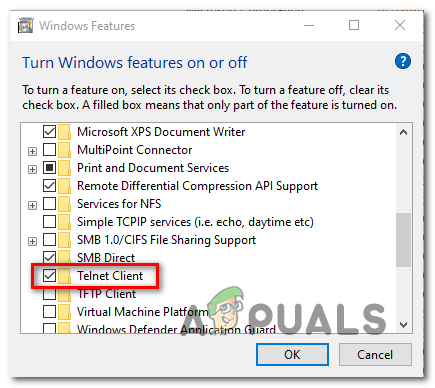
Омогућавање протокола Телнет клијента
- Сачекајте да се операција заврши, а затим поново покрените рачунар и сачекајте да се заврши следеће покретање.
- По завршетку следећег покретања рачунара притисните Виндовс тастер + Р. отворити а Трцати Дијалог. Укуцајте у оквир за покретање „Цмд“ и притисните Цтрл + Схифт + Ентер отворити ун ан повишен ЦМД одзив .

Покретање командне линије са приступом администратора
Белешка: Када се од вас затражи Контрола корисничког налога прозор, кликните да да одобри администраторски приступ.
- Унутар повишеног ЦМД одзива упишите следећу команду и притисните Унесите:
телнет рутерИП
Белешка: Имајте то на уму * РоутерИП * је само резервирано место које ћете морати да замените ИП адресом рутера. Ако то не знате, ево кратког водича о томе проналажење адресе вашег рутера са било ког уређаја .
- Затим унесите акредитиве рутера када се то затражи. Ако не знате своје акредитиве рутера, испробајте подразумеване вредности (админ за корисника и лозинку) или потражите на мрежи задате акредитиве у складу са моделом рутера.
- Када се успешно повежете, откуцајте следећу команду и притисните Унесите:
веза биндлист
- Када добијете листу портова, погледајте да ли је опсег порта 3074 или опсег који почиње са 3074 међу листама које је упит управо вратио.

Листа веза веза
- Ако је опсег 3074 ако је присутна, откуцајте следећу команду и притисните Унесите:
веза одвезати апликација = ЦОНЕ (УДП) порт = 3074
Белешка: У случају да видите опсег порта (нпр. 3074 - 3668), уместо тога откуцајте следећу команду:
веза одвезати апликацију = ЦОНЕ (УДП) порт = * ПортРанге *
Белешка: * Портранге * је само резервирано место - замените га опсегом који укључује 3074 порт.
- Затворите повишену командну линију и поново покрените рачунар и рутер пре поновног отварања Дестини 2 да бисте видели да ли је проблем сада решен.